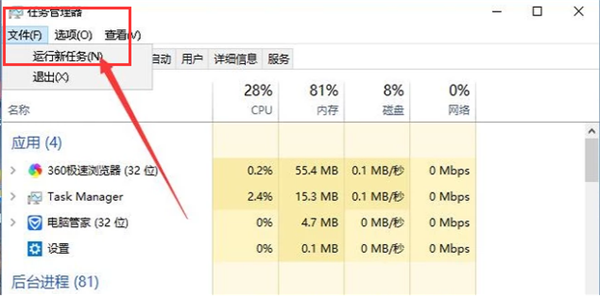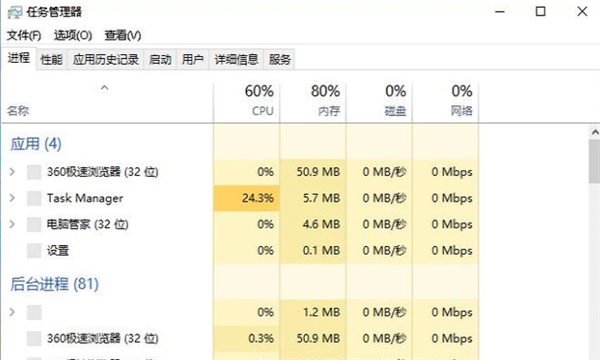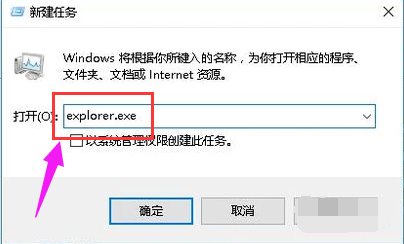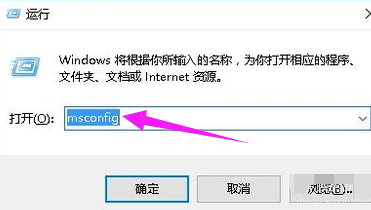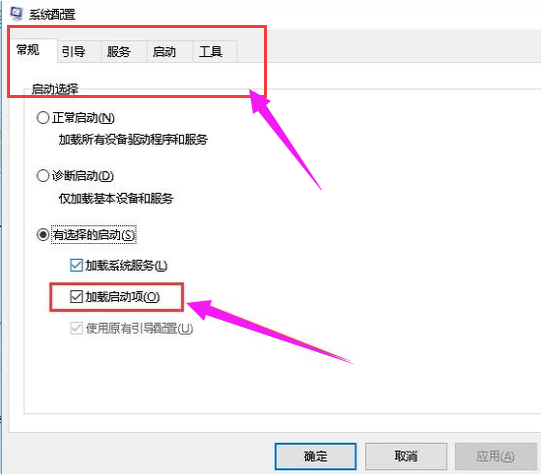Win10开机黑屏只有鼠标怎么办?Win10开机黑屏只有鼠标解决方法
Win10系统是现在大家都在使用的电脑操作系统,很多用户都在升级,最近有用户遇到升级到Win10之后,出现了开机的时候黑屏了,而且只有鼠标在闪烁,无法进入系统怎么办?下面小编就来跟大家介绍一下Wn10开机黑屏只有鼠标箭头的处理方法。
Win10开机黑屏只有鼠标解决方法
1、采用快捷键ctrl+alt+del打开任务管理器。
2、然后点击文件,再点击:运行新任务。
3、在打开一栏中输入explorer.exe,并按下回车。之后屏幕就可以正常显示了。
4、按下快捷键win+r打开运行界面。然后输入msconfig,并按下回车键来执行这个命令。
5、然后进入系统配置界面,将“加载启动项”一栏取消勾选。
6、最后将电脑中所有的杀毒软件、防护软件全部关闭掉再重启电脑就可以解决问题了。
那么以上就是Wn10开机黑屏只有鼠标怎么办的全部内容了,希望对你有所帮助!
相关文章
- win10操作系统无法启动,需要对其修复怎么解决
- win10操作系统怎么查看电池损耗电池使用时间
- Win10 OneNote无法登录怎么办?Win10 OneNote无法登录解决方法
- Win10纯净版提示系统资源不足如何解决?
- Win10纯净版以太网无internet如何快速修复?
- Win10纯净版系统怎么调出帧数?
- Win10纯净版打印机遇到异常配置问题报错“0x8007007e”怎么解决?
- 联想拯救者开机黑屏但电源键亮着怎么办
- 联想拯救者开机黑屏但电源键亮着怎么办
- windows10更新后无法开机黑屏怎么办?windows10更新后无法开机黑屏处理教程
- win10电脑开机黑屏怎么办?win10电脑开机黑屏解决教程
- win10开机黑屏只有鼠标怎么办?win10开机黑屏只有鼠标的解决方法
- win10开机黑屏没反应没亮光怎么办_win10开机黑屏没反应没亮光解决方法
- win10开机黑屏时间长处理方案
- Win10 1909开机黑屏怎么解决
- win10版本2004开机出现黑屏什么原因?win10开机黑屏的修复方法
系统下载排行榜71011xp
番茄花园Win7 64位推荐旗舰版 V2021.05
2深度技术Win7 64位豪华旗舰版 V2021.07
3番茄花园Win7 64位旗舰激活版 V2021.07
4带USB3.0驱动Win7镜像 V2021
5系统之家 Ghost Win7 64位 旗舰激活版 V2021.11
6萝卜家园Win7 64位旗舰纯净版 V2021.08
7技术员联盟Win7 64位旗舰激活版 V2021.09
8雨林木风Win7 SP1 64位旗舰版 V2021.05
9萝卜家园Ghost Win7 64位极速装机版 V2021.04
10技术员联盟Win7 64位完美装机版 V2021.04
深度技术Win10 64位优化专业版 V2021.06
2深度技术Win10系统 最新精简版 V2021.09
3Win10超级精简版 V2021
4Win10完整版原版镜像 V2021
5风林火山Win10 21H1 64位专业版 V2021.06
6Win10光盘镜像文件 V2021
7深度技术 Ghost Win10 64位 专业稳定版 V2021.11
8技术员联盟Ghost Win10 64位正式版 V2021.10
9Win10 21H1 Build 19043.1320 官方正式版
10技术员联盟Win10 64位永久激活版镜像 V2021.07
系统之家 Ghost Win11 64位 官方正式版 V2021.11
2Win11PE网络纯净版 V2021
3系统之家Ghost Win11 64位专业版 V2021.10
4Win11官网纯净版 V2021.10
5Win11 RTM版镜像 V2021
6番茄花园Win11系统64位 V2021.09 极速专业版
7Win11专业版原版镜像ISO V2021
8Win11官方中文正式版 V2021
9Win11 22494.1000预览版 V2021.11
10番茄花园Win11 64位极速优化版 V2021.08
深度技术Windows XP SP3 稳定专业版 V2021.08
2雨林木风Ghost XP Sp3纯净版 V2021.08
3萝卜家园WindowsXP Sp3专业版 V2021.06
4雨林木风WindowsXP Sp3专业版 V2021.06
5风林火山Ghost XP Sp3纯净版 V2021.08
6技术员联盟Windows XP SP3极速专业版 V2021.07
7萝卜家园 Windows Sp3 XP 经典版 V2021.04
8番茄花园WindowsXP Sp3专业版 V2021.05
9电脑公司WindowsXP Sp3专业版 V2021.05
10番茄花园 GHOST XP SP3 纯净专业版 V2021.03
热门教程 更多+
装机必备 更多+
重装教程 更多+
电脑教程专题 更多+